
当我在虚拟机的linux系统中ping本机的ip发现ping不通,而本机可以ping通虚拟机中的ip。应该是出于安全考虑吧,Win7默认在防火墙里禁止了。
1:查看主机ip
打开“开始”程序中的“附件”,找到“命令提示符”打开。
输入命令:ipconfig
可以看到本机的ip是192.168.0.111,网关是192.168.0.1
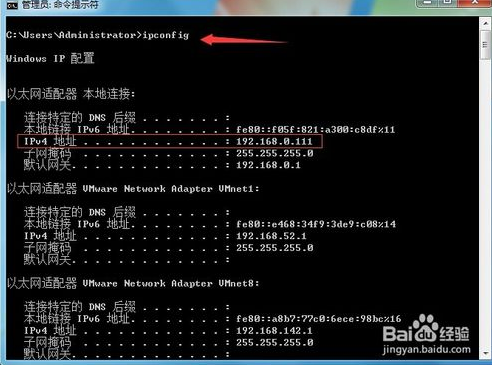
2:查看虚拟机中系统的ip
在ubuntu系统中打开终端,输入命令:ifconfig
注意:和windows系统下的ipconfig命令就差了一个字母。
可以看到ip地址是:192.168.0.101
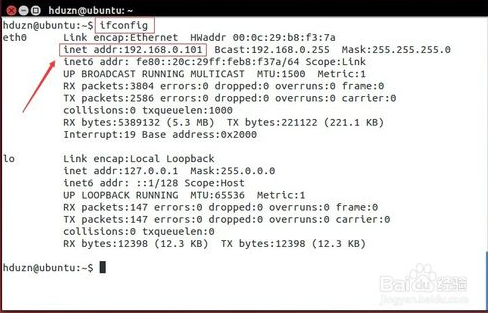
3:在本机中ping虚拟机系统中的ip
在命令提示符中输入命令:ping 192.168.0.101
看到已经ping通,正常接收到数据包。
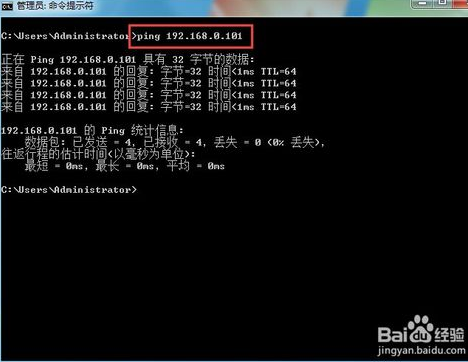
4:在虚拟机系统中ping本机的ip
在终端中输入命令:ping 192.168.0.111
等了很久也没ping通。
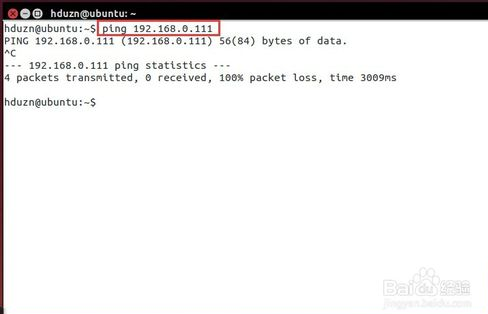
5:在虚拟机系统中ping网关
因为ping不通,看看网关是否可以ping通。如果网关可以ping通,说明问题在于本机上的设置,可能阻止的别人来ping它。
在终端输入命令:ping 192.168.0.1
看到可以正常ping通网关。
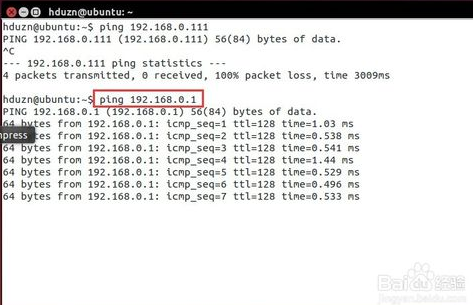
6:修改本机(win7)中的防火墙设置,打开控制面板,点击“系统和安全”选项。然后打开“Windows防火墙”。
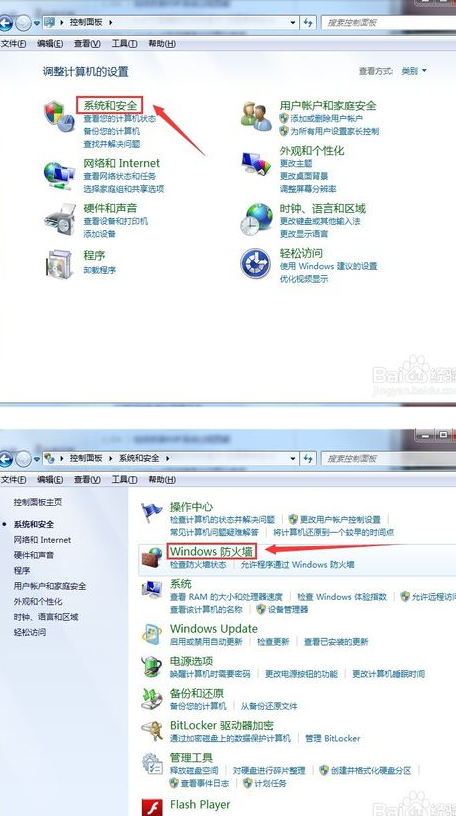
7:点击进入“高级设置”,选择“入站规则”。
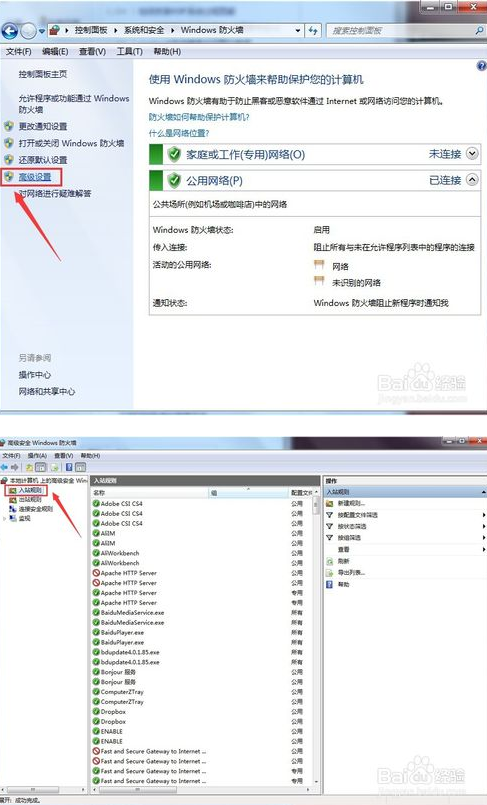
8:在入门规则中找到“文件和打印机共享(回显请求-ICMPv4-In)”选项
看是有两项,都是未启用。
分别在两项上右键,选择“启用规则”.

9:在虚拟机系统中ping本机的ip
修改完成后,再回到虚拟机系统中,在终端中输入命令:ping 192.168.0.111
可以看到已经可以正常ping通了。
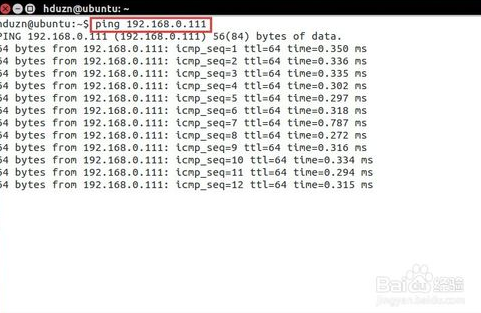
uc电脑园提供的技术方案或与您产品的实际情况有所差异,您需在完整阅读方案并知晓其提示风险的情况下谨慎操作,避免造成任何损失。

未知的网友